MKV转MP4
- 步骤1:选择想要转换的文件。
- 步骤2:等待转换完成。
- 步骤3:免费下载文件。


快如闪电的MKV转MP4转换器
这个在线视频转换器允许你将任何MKV视频转换为MP4格式;在大多数情况下,文件上传后的转换速度快如闪电。 一切都发生了,没有令人沮丧的等待时间和任何软件下载。

无损的MKV视频转换
这个转换器尽可能以无损失的方式将您的MKV视频转换成MP4格式。如果我们不能实现这一目标,我们将选择一个接近原始视频质量的编码。使用我们的免费网络应用程序,将视频转换为具有出色效果的视频从未如此简单。

100%免费和无限制
这个应用程序是一个完全免费的在线工具,没有隐藏的费用或义务。如果你喜欢这个工具,也可以试试我们的其他视频和音频转换器。
支持大型文件(>1GB)
为了给你提供最好的用户体验,这个转换器也接受文件大小超过1GB的大型视频。一般来说,我们是在在线文件转换的可能性范围内尽量不限制视频文件的大小。
使用Esay
这项服务是Converter App的一部分,这是一个独特的文件、视频和图像转换服务集合。像我们的其他工具一样,我们试图提供一个易于使用和简单的用户界面,没有任何干扰和不必要的功能。
隐私
你的隐私对我们很重要。所有文件在文件对话完成后立即从我们的服务器上删除,而且也不会有人看你的文件。
MKV转MP4在线。进一步说明
在大多数情况下,上述三个步骤足以让我们的MKV到MP4在线转换器获得一个伟大的结果。如果你想要一个特定的视频或音频编解码器为你的MP4输出,只需点击 "专家设置",并选择所需的编解码器。可用的编解码器是。
音频编解码器
- AAC
- OPUS
- MP3
视频编解码器
- VP9
- H.264
- H.264
只有在你的目标设备不能播放我们的转换器所创建的视频时,才建议用手选择编解码器。否则,默认设置会产生最佳效果。如果你不知道该选择哪种编解码器。 AAC/H.264.
替代方法。用VLC将MKV转为MP4
通常情况下,在线转换器是您视频转换的最佳选择;如果您想在本地电脑上进行转换,我们也为您提供了MKV转MP4转换器的下载推荐。 VLC媒体播放器。
VLC是一个免费的、开源的视频播放器,可以在不同格式之间转换视频。该工具可用于MAC、Linux和Windows;要将MKV转换为MP4,VLC包括其自己的视频转换器。我们在此假设你的系统上已经有了VLC的安装。
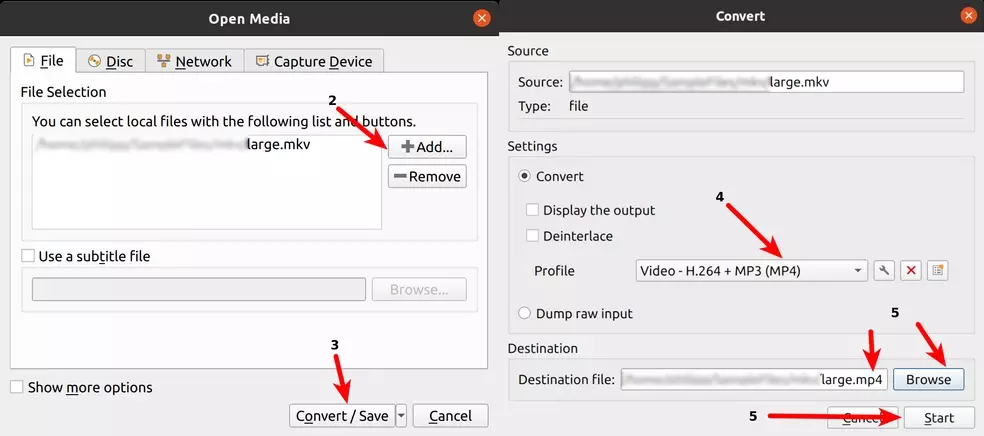
1. 打开VLC并点击。媒体,然后在下拉菜单中转换/保存。
2. 在对话中点击 "添加",选择你要转换的MKV视频。你可以添加一个或多个视频。
3. 接下来,点击 "转换/保存 "按钮。
4. 现在在设置栏中选择 "视频 - H.264 + MP3(MP3)"配置文件。
5. 选择配置文件后,点击浏览,定义一个输出文件名,然后 "开始"。
视频教程
我们上面的视频教程解释了两种方法,即使用我们的在线视频转换器和VLC将MKV转换为MP4。该视频是英文的,关于VLC的解释从1:20开始。
MKV与MP4
MKV和MP4都是视频和音频数据及字幕的容器格式。下表比较了这两种格式的最重要的特点。
MKV格式 |
|
| 命名 | Matroska video |
| 延伸 | .mkv |
| MIME类型(s) | video/x-matroska |
| 描述 | MKV文件是一个以Matroska多媒体容器格式保存的视频文件。它支持几种类型的视频和视频编解码器,可能包括SRT、SSA、USF(通用字幕格式)或VobSub字幕。MKV文件通常用于存储简短的视频片段、电视节目和电影。 |
| 工具 |
|
MP4格式 |
|
| 命名 | MPEG-4 Part 14 |
| 延伸 | .mp4 |
| MIME类型(s) | video/mp4 |
| 描述 | MP4文件的扩展名代表了MPEG-4视频文件格式。MP4是一种非常常见的视频文件格式,用于在互联网上下载和传输视频。 |
| 工具 |
|
MKV 转 MP4 转换器质量评级
4.8 /
5 (基于 967 评论)
